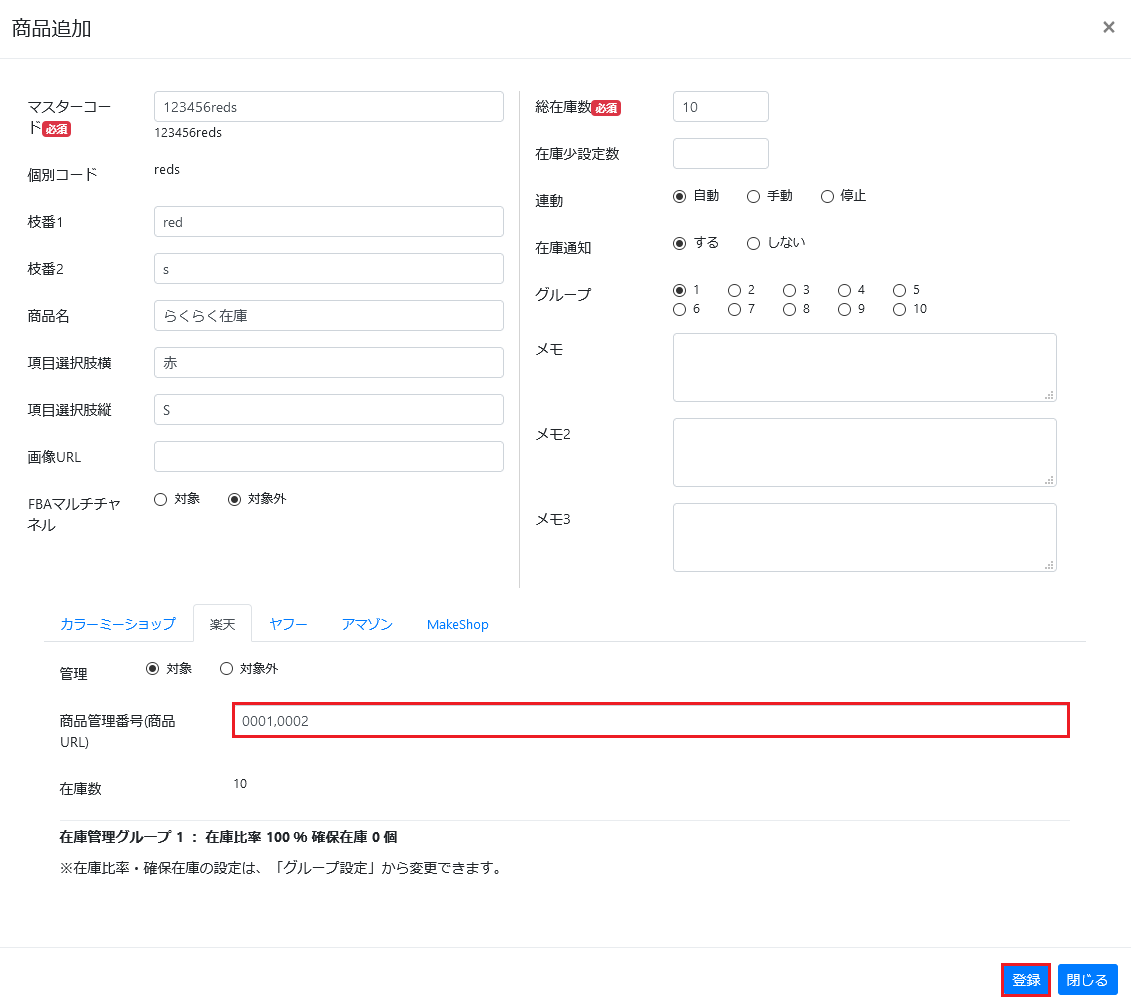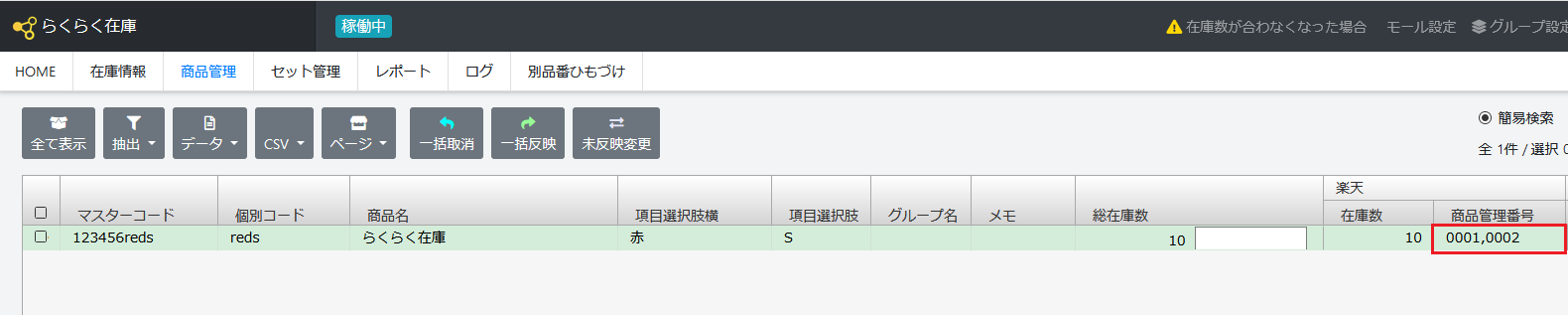同一商品を別ページで販売している場合の連動設定
最終更新日:2022-03-15 17:01:47
楽天市場で、同一の商品を別々のページで販売している場合、
それぞれの商品をらくらく在庫上で在庫連動させるための商品登録方法について説明してます。
1
前提条件
同一商品の下記コードが、楽天のモール上で一致している必要があります。
同一商品で販売ページが複数ある場合、その全ての商品において下記コードを一致させます。
■通常在庫の場合
・商品番号
■項目選択肢別在庫の場合
・商品番号
・項目選択肢別在庫用横軸選択肢
・項目選択肢別在庫用縦軸選択肢
・項目選択肢別在庫用横軸選択肢子番号
・項目選択肢別在庫用縦軸選択肢子番号
2
例) 項目選択肢別在庫を持つ商品1と商品2の場合
らくらく在庫の設定
マスターコード 123456reds
個別コード reds
枝番1 red
枝番2 s
項目選択肢横 赤
項目選択肢縦 S
このようにらくらく在庫に登録している商品の場合は、下記のように楽天市場にて商品1、商品2のコードを一致させる必要があります。
楽天市場 商品1・商品2
商品番号 123456
項目選択肢別在庫用横軸選択肢 赤
項目選択肢別在庫用縦軸選択肢 S
項目選択肢別在庫用横軸選択肢子番号 red
項目選択肢別在庫用縦軸選択肢子番号 s